- Layanan Kebijakan Diagnostik dapat menyebabkan game stuttering yang akan merusak pengalaman Anda.
- Hal pertama yang harus Anda singkirkan dari kegagapan adalah memperbarui driver GPU Anda.
- Anda juga harus mencoba menonaktifkan Layanan Kebijakan Diagnostik untuk perbaikan yang mudah.
- Solusi lain yang dapat Anda coba adalah memperbarui Windows Anda atau menginstal aplikasi Game booster.

- CPU, RAM, dan Pembatas jaringan dengan pembunuh tab panas
- Terintegrasi dengan Twitch, Discord, Instagram, Twitter, dan Messenger secara langsung
- Kontrol suara bawaan dan musik khusus
- Tema warna khusus oleh Razer Chroma dan memaksa halaman gelap
- VPN dan Pemblokir iklan gratis
- Unduh Opera GX
Gagap dalam game Anda dapat disebabkan oleh banyak hal, dan terkadang penyebab kegagapan adalah Layanan Kebijakan Diagnostik.
Jika Anda mengalami kegagapan yang disebabkan oleh layanan ini, Anda mungkin ingin melihat lebih dekat solusi kami.
Menurut pengguna, gagap muncul setiap menit saat bermain video game di Windows 10, dan gagap terkadang hampir tidak terlihat sementara terkadang bisa bertahan lebih dari setengah detik.
Tentu saja, kegagapan semacam ini tidak dapat diterima saat bermain video game favorit Anda.
Penyebab utama masalah gagap ini adalah Monitor Penggunaan Sumber Daya Sistem dari Layanan Kebijakan Diagnostik, atau Penyedia Estimasi Energi (eeprov.dll) jika Anda ingin lebih spesifik.
Tampaknya aplikasi ini mengumpulkan informasi tentang konsumsi energi di latar belakang dan ini menyebabkan kegagapan saat bermain video game.
Bagaimana cara memperbaiki gagap yang disebabkan oleh Layanan Kebijakan Diagnostik?
- Instal driver NVIDIA terbaru
- Nonaktifkan Layanan Kebijakan Diagnostik
- Perbarui Windows
- Pasang penguat permainan game
1. Instal driver NVIDIA terbaru
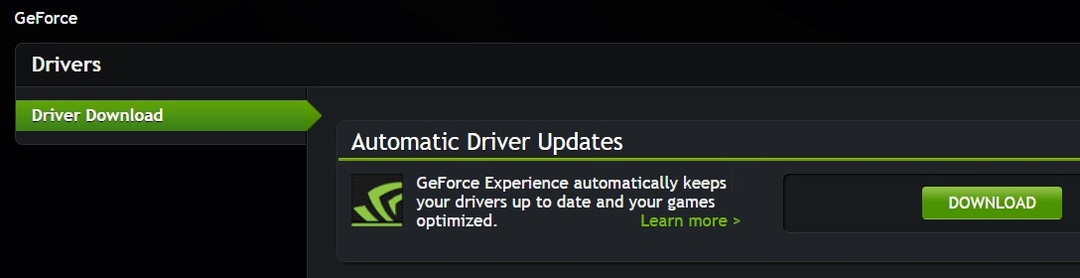
Jangan lupa untuk menginstal driver GeForce terbaru untuk meningkatkan pengalaman bermain game Anda dan menjalankan aplikasi lebih cepat. NVIDIA secara teratur meluncurkan pembaruan untuk meningkatkan kompatibilitas game dan memperbaiki berbagai masalah yang membatasi pengalaman bermain game Anda.
Untuk menginstal driver terbaru, buka Halaman dukungan NVIDIA GeForce dan cukup klik tombol unduh.
NVIDIA akan secara otomatis mengidentifikasi jenis GPU Anda dan menginstal driver yang sesuai.
Perbarui driver secara otomatis
Terus-menerus harus memeriksa driver yang lebih baru untuk perangkat keras Anda dapat melelahkan dan membosankan, terutama ketika Anda tidak memiliki pengetahuan latar belakang dan Anda tidak yakin model perangkat keras apa yang Anda miliki.
Untungnya, ada perangkat lunak pihak ketiga yang secara otomatis memindai komponen Anda untuk driver terbaru yang tersedia sehingga Anda tidak perlu melakukannya sendiri.
 GPU dan CPU Anda sangat penting dalam hal bermain game, atau saat menjalankan jenis aplikasi khusus lainnya yang menguji perangkat keras PC Anda.Agar PC Anda tetap siap untuk game baru atau beban kerja yang berat, pastikan untuk menggunakan asisten driver otomatis yang akan selalu memperbarui versi driver Anda.Selain itu, perangkat lunak khusus juga memastikan bahwa proses penginstalan driver mudah dimulai, memastikan kemudahan pikiran. Salah satu perangkat lunak tersebut adalah yang kuat dan serbaguna Perbaikan Driver.Ikuti langkah-langkah mudah ini untuk memperbarui driver Anda dengan aman:
GPU dan CPU Anda sangat penting dalam hal bermain game, atau saat menjalankan jenis aplikasi khusus lainnya yang menguji perangkat keras PC Anda.Agar PC Anda tetap siap untuk game baru atau beban kerja yang berat, pastikan untuk menggunakan asisten driver otomatis yang akan selalu memperbarui versi driver Anda.Selain itu, perangkat lunak khusus juga memastikan bahwa proses penginstalan driver mudah dimulai, memastikan kemudahan pikiran. Salah satu perangkat lunak tersebut adalah yang kuat dan serbaguna Perbaikan Driver.Ikuti langkah-langkah mudah ini untuk memperbarui driver Anda dengan aman:
- Unduh dan instal DriverFix.
- Luncurkan perangkat lunak.
- Tunggu aplikasi yang baru diinstal untuk mendeteksi semua driver rusak PC Anda.
- Anda akan disajikan daftar semua driver yang bermasalah, dan Anda dapat memilih yang ingin Anda perbaiki.
- Tunggu hingga proses pengunduhan dan perbaikan driver selesai.
- Mengulang kembali PC Anda agar perubahan diterapkan.

Perbaikan Driver
Jangan biarkan driver yang buruk mengganggu permainan Anda dan perangkat lunak yang diinstal. Gunakan DriverFix hari ini dan jalankan tanpa masalah.
Kunjungi situs web
Penafian: program ini perlu ditingkatkan dari versi gratis untuk melakukan beberapa tindakan tertentu.
2. Nonaktifkan Layanan Kebijakan Diagnostik
- tekan Kunci Windows + R, ketik services.msc dan tekan Memasukkan untuk menjalankannya.
- Jendela layanan akan terbuka.
- Sekarang temukan Layanan Kebijakan Diagnostik dari daftar layanan.
- Klik kanan dan pilih Properti.
- Di bagian Jenis startup pilih Dengan disabilitas.
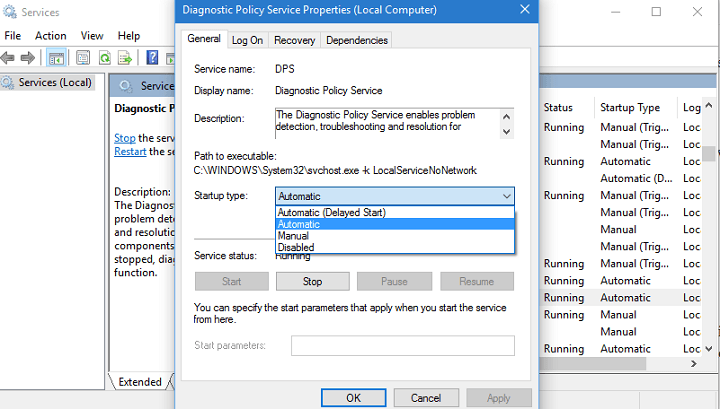
- Sekarang periksa status Layanan.
- Jika sedang berjalan pastikan Anda menghentikannya dengan menekan tombol Stop.
- Klik Apply dan OK kemudian restart komputer Anda.
Ini adalah solusi yang relatif sederhana dan yang harus Anda lakukan adalah menonaktifkan Layanan Kebijakan Diagnostik dari Layanan.
Setelah menonaktifkan Layanan Kebijakan Diagnostik, pengalaman bermain game Anda tidak akan terpengaruh lagi. Sekali lagi, ini hanya solusi, jadi mungkin tidak berfungsi untuk semua pengguna.
3. Perbarui Windows
- Pergi ke Pengaturan.
- Lalu, pergi ke Pembaruan & Keamanan.

- Lalu pergi ke Memperbarui dan pilih Periksa pembaruan.
Pastikan Anda mengunduh pembaruan Windows 10 terbaru di komputer Anda untuk mendapatkan manfaat dari peningkatan sistem terbaru.
Microsoft meluncurkan pembaruan sistem utama pada Patch Tuesday untuk membuat OS lebih stabil dan andal.
4. Pasang penguat permainan game

Perangkat lunak peningkat permainan yang kuat bisa menjadi penyelamat. Penguat game membuat game Anda berjalan lebih lancar dengan membantu Anda Performa PC lebih baik saat Anda bermain game.
Ada banyak game booster di luar sana dan memilih yang tepat untuk komputer Anda bukanlah tugas yang mudah.
Windows Report melakukan pekerjaan rumah untuk Anda dan menyusun daftar alat peningkatan permainan terbaik best yang dapat Anda gunakan di PC Windows 10 Anda.
Kami menyarankan Anda untuk menginstal program yang kuat yang menonaktifkan sementara proses latar belakang yang tidak perlu, fitur, dan program saat bermain game.
Alat ini juga mengoptimalkan penggunaan CPU dan memori sehingga komputer Anda dapat mengarahkan sumber dayanya untuk memberi daya pada sesi permainan Anda.
⇒ Dapatkan GameFire
Itu saja untuk artikel ini. Kami berharap solusi cepat ini membantu Anda memperbaiki game stuttering. Beri tahu kami saran mana yang paling cocok untuk Anda.


